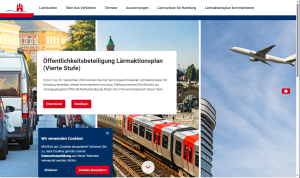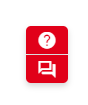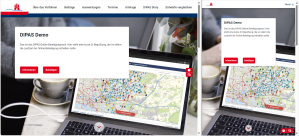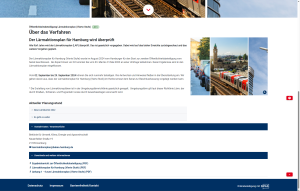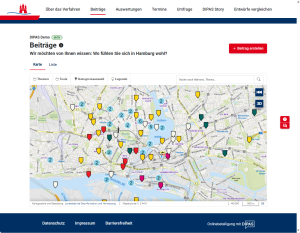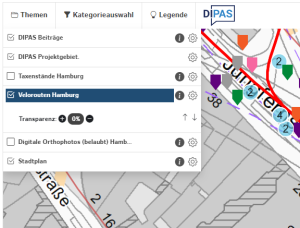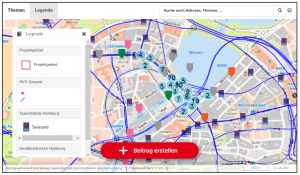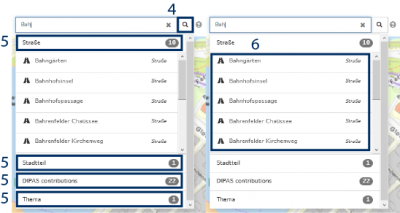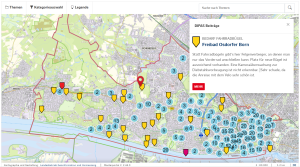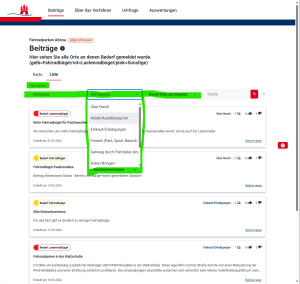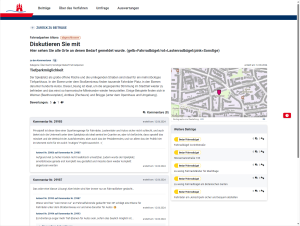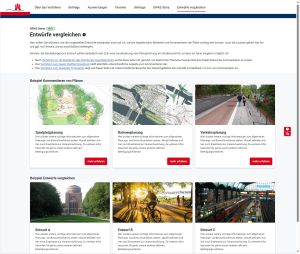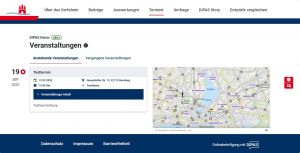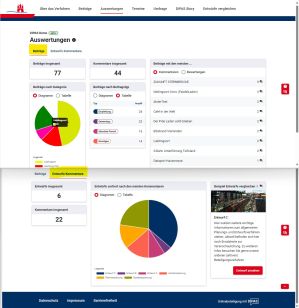Online-Beteiligungstool
Das Digitale Partizipationssystem (DIPAS) verbindet das Hamburger Online-Beteiligungstool mit digitalen Planungstischen (Touchtables) zu einem integrierten digitalen System zur Bürgerbeteiligung.
Das von der Behörde für Stadtentwicklung und Wohnen (BSW) und dem Landesbetrieb Geoinformation und Vermessung (LGV) entwickelte und implementierte Online-Beteiligungstool bietet Bürger*innen die Möglichkeit, sich jederzeit und komfortabel von zu Hause aus oder von unterwegs in den Dialog zu Planungsvorhaben einbringen zu können. Dies trägt auch dazu bei, Barrieren wie Zeitknappheit, Mobilitätseinschränkungen und Handicaps bei der Sprach- und Ausdrucksfähigkeit zu überwinden, welche die Menschen von der Artikulation ihrer Belange abhalten können. Bürgerbeteiligung über das Internet eröffnet so die Chance, mehr Menschen zu erreichen und vielfältigere Positionen bei der Planung einzubeziehen.
Ziel ist es, die bekannten und bewährten Informations- und Mitwirkungsbausteine von Beteiligungsverfahren (Informationsveranstaltungen, Workshops, Befragungen etc.) regelmäßig durch ein günstiges und datenschutzkonformes Online-Beteiligungsangebot zu ergänzen.
Der Aufbau orientiert sich an der Referenzarchitektur für Online-Partizipation des nationalen IT-Planungsrats. Mit der geodatenbasierten Anwendung können Bürger*innen über das Internet Hinweise, Vorschläge, Fragen und Kritik zu Planungen der Stadt abgeben. Die Online-Beteiligung ist zumeist ein Baustein mehrstufiger Beteiligungsverfahren, die Präsenzformate und Online-Elemente crossmedial verknüpfen.
Das Tool steht seit Januar 2016 allen Behörden und Unternehmen der Stadt Hamburg zur Verfügung und wird seit 2023 in der DIPAS Anwender Community auch in weitern Städten und Kommunen genutzt und gemeinsam weiterentwickelt. Bis Juli 2024 wurde DIPAS in Hamburg bei 121 Verfahren eingesetzt. Tagesaktuelle Zahlen sind im DIPAS navigator zu finden..
Demo des Online-Beteiligungstools[Bearbeiten | Quelltext bearbeiten]
In diesem Video erhalten Sie eine begleitete Führung durch das gesamte Frontend des Online-Tools. Sie können sich aber auch selbst durch das Hamburger Demo-Verfahren klicken, sich in Ruhe umschauen und probehalber z. B. einen Beitrag verfassen.
Alternativ können Sie auch die einzelnen Abschnitte dazu hier im Wiki weiter unten auf der Seite lesen und sich die Einzel-Tutorials angucken.
Link zum YouTube-Video "DIPAS-Funktionen und Nutzeroberfläche"
Aufrufen des Online-Beteiligungstools[Bearbeiten | Quelltext bearbeiten]
zum Video Tutorial (Link zu YouTube)
Auf die für den Browser optimierte Verfahrensseite gelangt man (im Falle Hamburgs) über den Link, der zuvor im Anmeldeformular von den Projektverantwortlichen bei der technischen Leitstelle beantragt wurde: https://VERFAHRENSNAME.beteiligung.hamburg
Startseite[Bearbeiten | Quelltext bearbeiten]
So sieht die Seite im Hamburger Demo-Verfahren aus: Startseite.
Wird der Link zum Online-Beteiligungsverfahren aufgerufen (z. B. auch über eine Kurz-URL oder einen QR-Code), gelangt der/die Nutzer*in auf die Startseite.
Zu sehen ist ein großflächiges Bild im Hintergrund und darüber ein Begrüßungsfenster mit Titel, einem Text, der den Beteiligungszeitraum und das Beteiligungsziel umreißen sollte und der Möglichkeit für einen direkten Einstieg in die Beteiligung über den roten Button "Beteiligen". Bei abgeschlossenen Verfahren gibt es die Möglichkeit nicht mehr, sich zu beteiligen. Hier geht es dann über den Button "zu den Beiträgen".
Ein Hinweis zum Einsatz von Cookies auf der Website erscheint unten im Browserfenster.
Durch Scrollen, mit Klick auf den Pfeil nach unten oder auf den roten Button "Informieren" gelangt man direkt auf die Seite mit der Projektinformation über das Verfahren.
Rechts sind kleine rote Symbole zu sehen, sofern die dazugehörigen Seiten angelegt bzw. aktiviert wurden. Das Fragezeichen führt zu häufig gestellten Fragen und die Sprechblasen zu einer Feedbackmöglichkeit zum Online-Beteiligungstool selbst.
häufig gestellte Fragen[Bearbeiten | Quelltext bearbeiten]
Bei Klick auf das Symbol mit dem Fragezeichen schiebt sich rechts eine Seitenleiste ins Fenster. Hier können im Verfahren häufig auftretende Fragen adressiert werden. Dabei sollte es sich nur um solche Fragestellungen handeln, die nicht auf der Seite "Über das Verfahren" platziert werden können.
Zu den Standard-FAQ gehören die Regeln für die Nutzung des Online-Beteiligungstools sowie die Aufklärung darüber, was mit den eigenen beigetragenen Inhalten im weiteren Beteiligungs- und Planungsvorhaben passiert.
Wenn Sie Beispiele suchen, klicken Sie doch mal im DIPAS navigator auf verschiedene Verfahren und schauen sich die FAQs an.
Cookies[Bearbeiten | Quelltext bearbeiten]
Man kann die Cookies annehmen, ablehnen oder das Banner einfach schließen.
Die Cookies müssen von den Nutzer*innen allerdings akzeptiert werden, damit ihnen alle bereitgestellten Funktionen des Online-Tools einwandfrei zur Verfügung stehen. Werden die Cookies nicht akzeptiert, kann beispielsweise die Bewertungsfunktion unter den Beiträgen nicht genutzt werden.
Menü[Bearbeiten | Quelltext bearbeiten]
zum Video Tutorial (Link zu YouTube)
Die Menüleiste kann, je nachdem welches Endgerät verwendet wird, unterschiedlich aussehen. Wenn die Bildschirmbreite es zulässt, erscheint oben eine Menüleiste mit Symbolen und Bezeichnungen der Seiten (z. B. bei Nutzung eines Desktop-Rechners, Laptops oder Tablets). Andernfalls verbergen sich die Seiten unter dem „Menü“-Button, sind aber zusätzlich unten auf dem Bildschirm in Form von Symbolen direkt aufrufbar (z. B. bei Nutzung eines Smartphones). Welche Seiten zur optimalen Vermittlung der Projekt- und Verfahrensinhalte in den jeweiligen Beteiligungsprozessen sinnvoll sind, entscheidet der/die Projektverantwortliche selbst und konfiguriert diese im Backend vor.
Folgende Unterseiten lassen sich im Backend einstellen und sind dann über das Online-Beteiligungstool anwählbar:
- Über das Verfahren (Projektinformationen)
- Beiträge
- Entwürfe vergleichen (bei Phase II-Beteiligungen)
- Auswertungen
- Termine
- Umfrage
- beliebige eigene Seiten
- DIPAS story
| Hinweis: Die Bezeichnung der Seiten ist individuell an die Anforderungen des Projekts bzw. des Prozesses anpassbar. Auch die Icons lassen sich verändern. |
Über das Verfahren[Bearbeiten | Quelltext bearbeiten]
So sieht die Seite im Hamburger Demo-Verfahren aus: Über das Verfahren.
Diese Seite ist quasi Teil der Startseite (Scrollen/Pfeil/Button "Informieren") und dient der grundlegenden Information über das entsprechende Projekt. Hier wird in Form von Texten, Videos, Stories und Bildern alles platziert, was das Planungs- und Beteiligungsverfahren bzw. das Projekt genauer beschreibt. Dazu gehören die Zuständigkeiten, die Ziele der Planung und der Spielraum für die Mitwirkung der Öffentlichkeit ebenso, wie die Laufzeit.
| Hinweis: Der Text sollte möglichst kurz und leicht verständlich sein und die wesentlichen Informationen (Wer plant was warum? Und wie kann man sich wann beteiligen?) vermitteln. Typische Fragen zum Projekt können zusätzlich in den FAQ (frequently asked questions) aufgegriffen und beantwortet werden. |
Unten sind die Kontaktinformationen der zuständigen Stelle zu finden. Projektrelevante Dokumente stehen hier außerdem zum Download bereit.
Beiträge[Bearbeiten | Quelltext bearbeiten]
So sieht die Seite im Hamburger Demo-Verfahren aus: Beiträge.
Digital abgegebene Beiträge können sowohl in der Karte, als auch in Listenform angezeigt werden.
Karte[Bearbeiten | Quelltext bearbeiten]
Bei Aufrufen der Seite zoomt die Kartenansicht direkt auf das Projektgebiet.
Die Beitragskarte ermöglicht eine Übersicht aller abgegebenen Beiträge mit Ortsbezug. Die Beiträge sind farblich bezüglich ihrer kategorischen Zuordnung zu unterscheiden. Liegen viele Beiträge dicht beieinander, wird die Zahl der Beiträge angezeigt, die sich aufgrund der Zoomstufe örtlich noch nicht differenzieren lassen. Beim Hineinzoomen in die Karte werden mehr und mehr einzelne Beiträge sichtbar.
Der große rote Button "Beitrag erstellen" oben rechts über der Karte die Bürger*innen auf, selbst aktiv zu werden und einen eigenen Beitrag zu verfassen. Er führt auf die Beitragseingabemaske.
Die Kartenanwendung im Beteiligungstool hat weitere interaktive Funktionen, die zum Verständnis des städtischen Projektgebietes beitragen. Über der Beitragskarte lassen sich links „Themen“ und „Legende“ und rechts die Suchfunktion auswählen.
Themen[Bearbeiten | Quelltext bearbeiten]
zum Video Tutorial (Link zu YouTube)
Unter „Themen“ können projektrelevante kartenbasierte Fachinformationen (Fachlayer) interaktiv in die Karte des Online-Beteiligungstools eingeblendet werden. Bei Klick auf „Themen“ öffnet sich ein Fenster, welches die im Backend voreingestellten Geodaten-Layer mit Informationen und Daten zu z. B. planungsrechtlichen Anforderungen (Schutzgebiete, Flächennutzungsplan, etc.), Sozialdaten, Infrastruktur und/oder der Bestandsbebauung sowie zukünftigen Planungen anzeigt.
Wird ein Layer ausgewählt, so werden dessen Inhalte auf der Karte angezeigt. Bei Bedarf können die Layerinnformationen auf der Karte angeklickt werden, um ortsgenaue Informationen des Fachlayers abzurufen.
Die Layer sind so übereinander angeordnet, dass die Informationen sich von unten nach oben überlagern. Das heißt, wenn ein Häkchen bei einem Layer gesetzt wird, der über einem anderen Layer in der Themenansicht angezeigt wird, so überlagern sich auch die visualisierten Inhalte dementsprechend. Folglich sind die Bürger*innenbeiträge auf dem Layer ganz oben und die unterschiedliche Basiskarten ganz unten in der Layerliste zu finden.
Hinter der Layerbeschreibung sind zwei weitere Symbole zu finden: ein „i“ und ein Zahnrad.
Bei Klick auf das „i“ erscheint eine Legende auf der Karte. Diese Legende bleibt auch dann sichtbar, wenn die Layerliste durch erneutes Klicken auf „Themen“ im oberen Kartenbereich wieder geschlossen wird. Die Legende kann über die Karte auf der Bildschirmoberfläche verschoben und an einem gewünschten Ort platziert werden.
Das Zahnrad ermöglicht es den Benutzer*innen, zusätzliche Einstellungen an den Layern vorzunehmen, die ihre Transparenz und Reihenfolge betreffen. Über die Pfeile nach unten und nach oben lassen sich die Layer so anordnen, dass die Inhalte in einer sinnvollen Überlagerung dargestellt werden können. Die Transparenzeinstellung ermöglicht die Überlagerung und gleichzeitige visuelle Darstellung von solchen Layern, die große Farbflächen beinhalten und somit andere Informationen überdecken würden.
| Hinweis: Vor einer Online-Beteiligung können voraussichtlich relevante Themenkarten und Plane unter Themen in den Layerbaum des Online-Beteiligungstools vorkonfiguriert werden. Sollen darüber hinaus weitere Themenkarten angezeigt werden, kann der/die Nutzer*in diese nach individuellem Interesse über die Suchfunktion (Elastic Search) oben rechts in der Karte auswählen und so in die Themenliste der Layer eingefügen. |
Kategorieauswahl[Bearbeiten | Quelltext bearbeiten]
Sie können die Beiträge nach Kategorien gefiltert anzeigen lassen. Klicken Sie dafür auf Kategorieauswahl und wählen Sie die gewünschten Kategorien aus. Das kann gerade bei Verfahren mit sehr vielen Beiträgen eine bessere Übersicht schaffen.
Legende[Bearbeiten | Quelltext bearbeiten]
Während unter „Themen“ die Legenden der einzelnen Layer über das „i“ aufgerufen werden können, wird bei Auswahl der allgemeinen Legenden-Funktion über den Button oberhalb der Karte eine gesammelte Legende aller aktivierten Layer angezeigt. Diese ist ebenfalls frei über die Karte verschiebbar.
Suchfunktion[Bearbeiten | Quelltext bearbeiten]
zum Video Tutorial (Link zu YouTube)
Die Suchfunktion kann über eine Texteingabe genutzt werden. Gesucht werden können Orte (Straßen, Adressen, Stadtteile, Flurstücke…), Fachthemen und Beiträge. Während der Texteingabe werden automatisch Vorschläge ausgegeben.
Es müssen mindestens drei Buchstaben in die Suchmaske eingegeben werden (1), um Vorschläge zu erhalten. Es werden maximal fünf Vorschläge nach dem Zufallsprinzip angezeigt (2). Ein Icon vor und eine Bezeichnung nach dem Vorschlagstreffer (3) zeigen an, um welche "Trefferkategorie" es sich handelt. Durch einen Mausklick auf die Lupe (4) oder durch Drücken der Enter-/Returntaste, werden alle Ergebnisse kategorisiert aufgelistet, inklusive der Anzahl der Treffer pro Kategorie (5). Durch einen weiteren Klick auf eine der Kategorien werden die jeweiligen Treffer in dieser Kategorie angezeigt (6).
Ortssuche[Bearbeiten | Quelltext bearbeiten]
Durch Eingabe der gesuchten Adresse in die Suchmaske und das Drücken der Enter-/Returntaste bzw. der Lupe oder durch einen Mausklick auf die Adresse in der Vorschlagsliste zoomt die Karte zur gesuchten Adresse. Zusätzlich wird die genaue Position der Adresse durch ein Icon auf der Karte angezeigt. Wird nur nach einer Straße gesucht, wird automatisch die Hausnummernsuche ausgeführt und die Vorschlagsliste füllt sich mit Adressen. Durch Drücken der Enter-/Returntaste bzw. der Lupe werden alle Hausnummern der Straße aufgelistet.
Themensuche[Bearbeiten | Quelltext bearbeiten]
Über die Themensuche kann nach verfügbaren Geodaten zu dem eingegebenen Begriff (z. B. Schutzgebiet, Wahlergebnisse, Einzugsgebiet, Wohnungsbau usw.) gesucht werden. Hier können auch solche Fachthemen gesucht und angezeigt werden, die nicht voreingestellt sind, aber als verfügbare Geodaten im Masterportal (bzw. FHH-Atlas) vorhanden sind. Die Informationen des gewählten Layers werden automatisch auf der Karte dargestellt. Außerdem befindet sich der Layer nun im Layerbaum unter "Themen" und kann hier ebenso behandelt werden wie alle anderen voreingestellten Layer (an- und ausschalten, Reihenfolge verändern, Transparenz, Legende anzeigen).
Beitragssuche[Bearbeiten | Quelltext bearbeiten]
Bereits vorhandene Beiträge werden über die Suchfunktion gefunden, wenn ein Stichwort eingegeben wird, das in dem gesuchten Beitrag – egal ob im Titel oder im Beschreibungstext – vorhanden ist. Wird der über die Suchfunktion vorgeschlagene Beitrag angewählt, bewegt sich der Kartenausschnitt automatisch zu dem entsprechenden Beitrag. Zur Unterscheidung von anderen Beiträgen ist der gewählte Beitrag überdies mit einer roten Verortungsmarkierung versehen und ein Fenster mit dem Beitrag erscheint auf der Karte.
Speziell die Beitragssuchfunktion wirkt sich auf zweierlei Arten positiv auf die Beteiligung der Bürger*innen aus. Über das Eingeben von Suchbegriffen, fällt es den Teilnehmer*innen leicht, einen Überblick darüber zu bekommen, welche Beiträge zu dem sie interessierenden Thema bereits existieren. Diese können dann bewertet oder kommentiert werden. Außerdem ist es über die Suchfunktion sehr leicht möglich, einen eigens kurz zuvor abgegeben Beitrag auf der Beitragskarte zu finden. Der für alle Beteiligten sichtbar festgehaltene eigene Beitrag führt zu einer Selbstwirksamkeitserfahrung und gibt ihnen die Sicherheit, dass die eigene Idee oder der Hinweis aufgenommen wurde und in den weiteren Prozess einfließen wird. |
Beiträge anzeigen[Bearbeiten | Quelltext bearbeiten]
Die Beiträge auf der Karte sind einzeln anwählbar. Wird ein Beitrag angeklickt, erscheint ein Fenster mit dem Beitragsinhalt auf der Karte. Zu sehen sind die Kategorie, welcher der Beitrag zugeordnet ist und der Beitragsinhalt in Form von Titel und Beitragstext. Das Fenster lässt sich über den obigen Balken auf der Karte verschieben. Weitere Informationen zum ausgewählten Beitrag lassen sich einsehen, wenn der rote „MEHR“-Button unten im Beitragsfenster angeklickt wird.
Liste[Bearbeiten | Quelltext bearbeiten]
So sieht die Beitragsliste im abgeschlossenen Hamburger Verfahren Fahrradparken Altona aus. Klicken Sie sich doch mal durch.
Die Beiträge können alternativ zur Karte auch in Listenform angezeigt werden. Hier gibt es vielfältige Filteroptionen, wie z. B. die Möglichkeit, alle vorhandenen Beiträge ab- oder aufsteigend nach Kategorie, Typ, Verfassungsdatum, Anzahl der Bewertungen und Kommentare anzeigen zu lassen. Die Beitragskategorien lassen sich in der Liste, ebenso wie auf der Karte auch, farblich unterscheiden.
Wie über die Navigation von der Kartenansicht aus, kann man sich hier auch die Beiträge detaillierter anzeigen lassen.
Sofern das Verfahren noch aktiv ist, fordert der große rote Button "Beitrag erstellen" oben rechts auf der Seite die Bürger*innen auf, selbst aktiv zu werden und einen eigenen Beitrag zu verfassen. Er führt direkt auf die Beitragseingabemaske.
Detailansicht eines Beitrags[Bearbeiten | Quelltext bearbeiten]
So sehen einzelne Beiträge im abgeschlossenen Hamburger Verfahren Fahrradparken Altona aus. Klicken Sie sich doch mal durch.
In der Beitragsansicht wird der Beitrag ausführlich und mit allen Informationen angezeigt: Zu sehen sind der Titel, der Beitragstext, die Kategorie, die Verortung auf der Karte, die Bewertungen, die Kommentare. Je nach verwendetem Endgerät werden rechts unten im Fenster bzw. ganz unten auf der Seite weitere Beiträge angezeigt, die direkt angewählt werden können.
Nutzer*innen können in den Beitrag in dieser Ansicht sowohl bewerten als auch kommentieren. Die hier entstehende Interaktionshäufung lässt die Projektverantwortlichen ebenso, wie die Nutzerinnen über die die Auswertungsseite schnell überschauen, welche Beiträge besonders stark oder kontrovers diskutiert werden.
Beitrag bewerten[Bearbeiten | Quelltext bearbeiten]
Über einen Klick auf den „Daumen hoch“- oder den „Daumen runter“-Button kann die eigene Zustimmung bzw. Ablehnung in Bezug auf den angezeigten Beitrag kundgetan werden.
Bei Anklicken erscheint eine Feedbackmeldung "Vielen Dank für Ihre Bewertung".
| Achtung: Um diese Funktion nutzen zu können, müssen die Cookies auf der Seite zugelassen werden. |
Beitrag kommentieren[Bearbeiten | Quelltext bearbeiten]
Über das Kommentarfeld kann darüber hinaus inhaltlich auf den Beitrag reagiert werden: Nutzer*innen können ihre eigene Meinung einbringen oder den Beitrag ergänzen. Kommentare können wiederum kommentiert werden, so dass ein Dialog entsteht.
Kommentare, die nur aus Leerzeichen bestehen, können nicht abgesendet werden.
Entwürfe vergleichen[Bearbeiten | Quelltext bearbeiten]
So sieht die Seite im Hamburger Demo-Verfahren aus: Entwürfe vergleichen.
Diese Seite wird dann verwendet, wenn sich um das Beteiligungsverfahren auf konkrete Entwürfe bezieht, häufig als (Zwischen)Ergebnis einer früheren Planungs- und Beteiligungsphase. In dieser zweiten Phase können hier z. B. unterschiedliche Varianten, Konzepte und Entwürfe eines oder verschiedener Planungsbüros einander gegenübergestellt und erneut von den Bürger*innen kommentiert werden.
Die Seite (auch der Titel) ist frei von den Projektverantwortlichen gestaltbar. Es bietet sich an, hier einen Beschreibungstext mit direkter Ansprache zu platzieren und den Entstehungsprozess der Entwürfe und die aktuelle Beteiligungsmöglichkeit kurz zu skizzieren.
| Hinweis: Auf dieser Seite sollte unbedingt dargestellt werden, inwiefern die Bürger*innenbeiträge aus der ersten Beteiligungsphase in die Entwurfskonzeption eingeflossen sind. Der weitere Planungsprozess, in dem diese zweite Phase der Beteiligung stattfindet, sollte hier inkl. der Dauer der Onlinebeteiligung klar umrissen werden. Der Text sollte kurz sein, um den Blick schnell (möglichst ohne Scrollen) auf die Pläne und Entwürfe zu lenken.. |
Die unterschiedlichen Pläne/Entwürfe werden auf der Seite als Übersicht in Form jeweils eines repräsentativen Bildes (z. B. einer Planskizze, einer Schnittansicht oder einer illustrierten Perspektive des Projektgebiets) mit Titel als Voransicht (Thumbnail) dargestellt. Die Entwürfe sind einzeln anwählbar.
Wenn ein Entwurf in der Übersicht angeklickt wird ("mehr erfahren"), öffnet sich eine neue Seite und der entsprechende Entwurf/Plan wird mit allen dazugehörigen Materialien (Bildern, Zeichnungen, Texten, Videos…) angezeigt. Darunter befindet sich das Kommentarfeld. Hier können Anmerkungen gemacht und Ideen an die Entwurfsplaner*innen bzw. an die Fachjury im Wettbewerb mitgegeben werden. Kommentare können wiederum kommentiert werden, sodass eine Situation entstehen kann, die einer Unterhaltung ähnelt. Der Dialog der Bürger*innen untereinander wird damit auch digital ermöglicht.
Unten auf der Seite kann man direkt zum nächsten oder vorherigen Entwurf springen.
Termine[Bearbeiten | Quelltext bearbeiten]
So sieht die Seite im Hamburger Demo-Verfahren aus: Termine.
Alle kommenden Termine sind hier übersichtlich dargestellt. Es kann sich dabei um jegliche Art von Terminen handeln: z. B. Projektstart und -ende, Terminierungen oder Schritte im Prozess, Veranstaltungen, Begehungen und Sitzungen. Sobald bekannt und relevant, sollten ebenfalls Ort, Uhrzeit und Teilnehmer*innenkreis (Zielgruppe) angegeben werden.
Der Veranstaltungsort ist auf einer Karte verortet.
Auswertungen[Bearbeiten | Quelltext bearbeiten]
So sieht die Seite im Hamburger Demo-Verfahren aus: Auswertungen.
Diese Seite ermöglicht allen Interessierten einen schnellen statistischen Überblick über den Stand der Beteiligung. Zu jeder abgeschlossenen Beteiligungsphase in dem DIPAS Verfahren gibt es eine statistische Schnell-Auswertungsseite. Es wird also unterschieden zwischen der statistischen Auswertung der Beiträge, die in Phase 1 abgegeben wurden und der statistischen Auswertung der Kommentare die zu den zu vergleichenden Entwürfen in Phase 2 abgegeben wurden.
Auswertung der Beiträge aus Beteiligungsphase 1[Bearbeiten | Quelltext bearbeiten]
Angezeigt werden die
- absolute Anzahl der bisher eingegangenen Beiträge
- absolute Anzahl der bisher abgegebenen Kommentare zu bestehenden Beiträgen
- Verteilung der Beiträge als Kreisdiagramm oder wahlweise als Tabelle (aus Gründen der Barrierefreiheit für einen Screenreader erfassbar) nach Kategorien (z. B. Wohnen, Freizeit, Mobilität, Soziales…). Per Mouseover erhalten Sie die genaue Anzahl der Beiträge pro Kategorie. Die Farben der Tortenstücke wurden bei der Erstellung der jeweiligen Kategorie vergeben.
- Verteilung der Beiträge als Kreisdiagramm oder wahlweise als Tabelle (aus Gründen der Barrierefreiheit für einen Screenreader erfassbar) nach Typ (z. B. Vorschlag, Kritik, Frage…). Per Mouseover erhalten Sie die genaue Anzahl der Beiträge pro Typ. Diese Funktion steht nur zur Verfügung, wenn Sie Typen in der DIPAS-Konfiguration aktiviert haben.
- Liste mit 10 Beiträgen wahlweise anzeigbar nach "am häufigsten kommentiert" und "am häufigsten bewertet"
Auswertung der Entwurfskommentare aus Beteiligungsphase 2[Bearbeiten | Quelltext bearbeiten]
Angezeigt werden die
- absolute Anzahl der Entwürfe, die man vergleichen konnte
- absolute Anzahl der Kommentare insgesamt
- Verteilung der Kommentare auf die unterschiedlichen Entwürfe. Dabei zählen Kommentare und Kommentare auf Kommentare gleichwertig.
- Vorschau des Entwurfs mit den meisten Kommentaren
Umfrage[Bearbeiten | Quelltext bearbeiten]
Wenn von den Projektverantwortlichen neben den freien Beiträgen zu bestimmten Themen ein konkretes Feedback oder Stimmungsbild gewünscht wird, ist es sinnvoll, eine Online-Umfrage einzurichten. Dazu wird ein Link auf der Umfrage-Seite eingebettet, der zu dem Umfragetool Limesurvey führt.
| Hinweis: Den Nutzer*innen wird der Hinweis gegeben, dass sie beim Klick auf den Link die Beteiligungs-Webseite des Projekts verlassen. |
beliebige eigene Seiten[Bearbeiten | Quelltext bearbeiten]
Es gibt die Möglichkeit beliebig viele weitere Seiten anzulegen, mit Inhalten zu füllen und anzeigen zu lassen.
DIPAS story[Bearbeiten | Quelltext bearbeiten]
So sieht die story auf der Seite im Hamburger Demo-Verfahren aus: DIPAS story.
Stories können als Inhaltstyp auf jeder Seite eingefügt werden, auf der eigene Inhalte (Bilder, Texte, Stories und Videos) platziert werden können. Ggf. kann es sich anbieten, dafür eine eigene Seite zu erstellen.
Fußzeile[Bearbeiten | Quelltext bearbeiten]
Unabhängig davon, welche Seite angesteuert wird, befindet sich ganz unten in der Fußzeile der Zugriff auf obligatorische Daten und Hinweise der für die Seite verantwortlichen Personen und Institutionen.
Datenschutz[Bearbeiten | Quelltext bearbeiten]
So sieht die Seite im Hamburger Demo-Verfahren aus: Datenschutzerklärung
Die Nutzer*innen müssen darüber informiert werden, wie im Online-Beteiligungsprozess mit personenbezogenen Daten umgegangen wird. Die Standard-Datenschutzerklärung von DIPAS klärt u.a. darüber auf, dass für die Teilnahme an der Online-Beteiligung keine vorherige Anmeldung und keine Angabe von personenbezogenen Daten erforderlich ist.
Zusätzlich kann die offizielle Seite zur Datenschutzverordnung der zuständigen Stellen/Ämter/Institutionen als externer Link eingebunden werden.
Impressum[Bearbeiten | Quelltext bearbeiten]
So sieht die Seite im Hamburger Verfahren Fahrradparken Altona aus: Impressum
Hier müssen die nach §5 Telemediengesetz (TMG) für den Inhalt verantwortlichen Stellen/Ämter/Institutionen mit Anschrift und E-Mailadresse (Kontaktmöglichkeit) aufgeführt werden.
Barrierefreiheit/Kontakt[Bearbeiten | Quelltext bearbeiten]
So sieht die Seite im Hamburger Verfahren Fahrradparken Altona aus: Barrierefreiheit/Kontakt
Hier muss die Erklärung zur Barrierefreiheit von DIPAS stehen mit Hinweisen zum Stand und den Maßnahmen zur Schaffung und Einhaltung der Barrierefreiheit (nach § 11 Hamburgisches Behindertengleichstellungsgesetz - HmbBGG - vom 19. Dezember 2019). Es müssen vier Angaben gemacht werden:
- Eine Übersicht über den Stand der Vereinbarkeit mit den gesetzlichen Anforderungen
- Kontaktdaten der Projektverantwortlichen, um vorhabensbezogene Beiträge alternativ zum Online-Angebot und barrierefrei abzugeben (z. B. per Telefon oder Post)
- Kontaktdaten der technischen Leitstelle zur Möglichkeit, eine Barriere zu melden und
- die Information über die Möglichkeit, im Konfliktfall eine Schlichtung in Anspruch zu nehmen.
Ausführliche Kontaktinformationen in Form von
- Name der Institution/des Amtes/der Behörde
- Adresse
- E-Mailadresse
- Telefonnummer
- und ggf. Website
sind hier zu finden.